Все вакансии по умолчанию размещаются на 30 дней. По истечении этого времени вакансия автоматически переносится в архив.
За 5 дней до истечения срока и в день архивирования вакансии на электронный адрес менеджера, который был выбран в блоке «Менеджер вакансии» при публикации, будут направлены соответствующие уведомления.
Запланируйте продление вакансии, чтобы публикация не ушла в архив.
Прежде чем создавать вакансию, ознакомьтесь с правилами размещения вакансий на hh.ru.
Для создания новой вакансии нажмите «Вакансия +» или в разделе «Вакансии» нажмите кнопку «Новая вакансия» или «Создать вакансию», если у вас ещё нет активных вакансий.
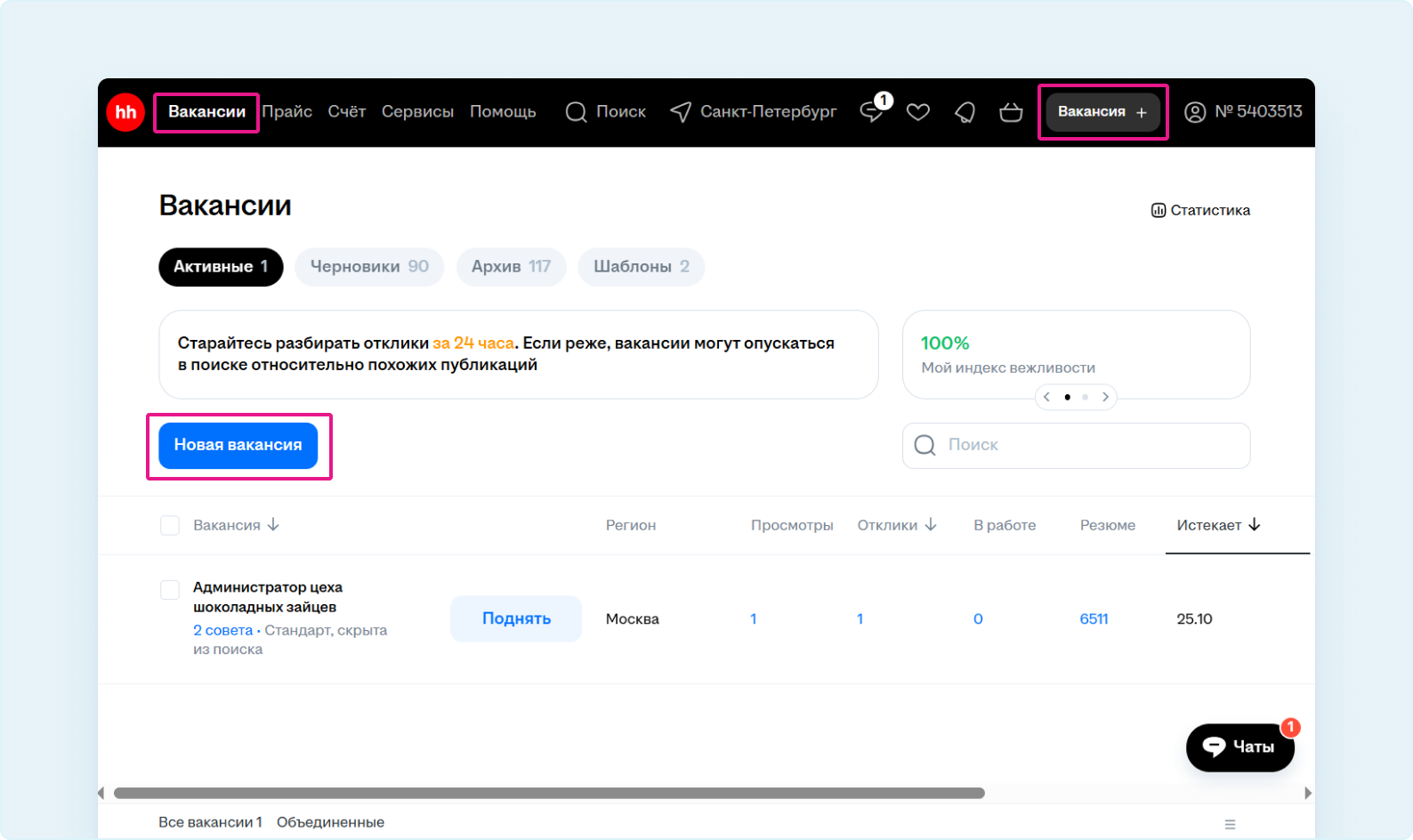
Вы можете создать вакансию:
- из ранее созданного шаблона, нажав на фразу «Создать из шаблона» (подробнее о шаблонах вакансий читайте здесь);
- из черновиков;
- сгенерировав вакансию с помощью ИИ;
- заполнив все поля формы размещения вакансии.
Прогресс заполнения вакансии вы сможете видеть в блоке справа.
Все изменения сохраняются автоматически. Если вы не заполните вакансию до конца, то сможете продолжить создание вакансии позже в разделе «Черновики».
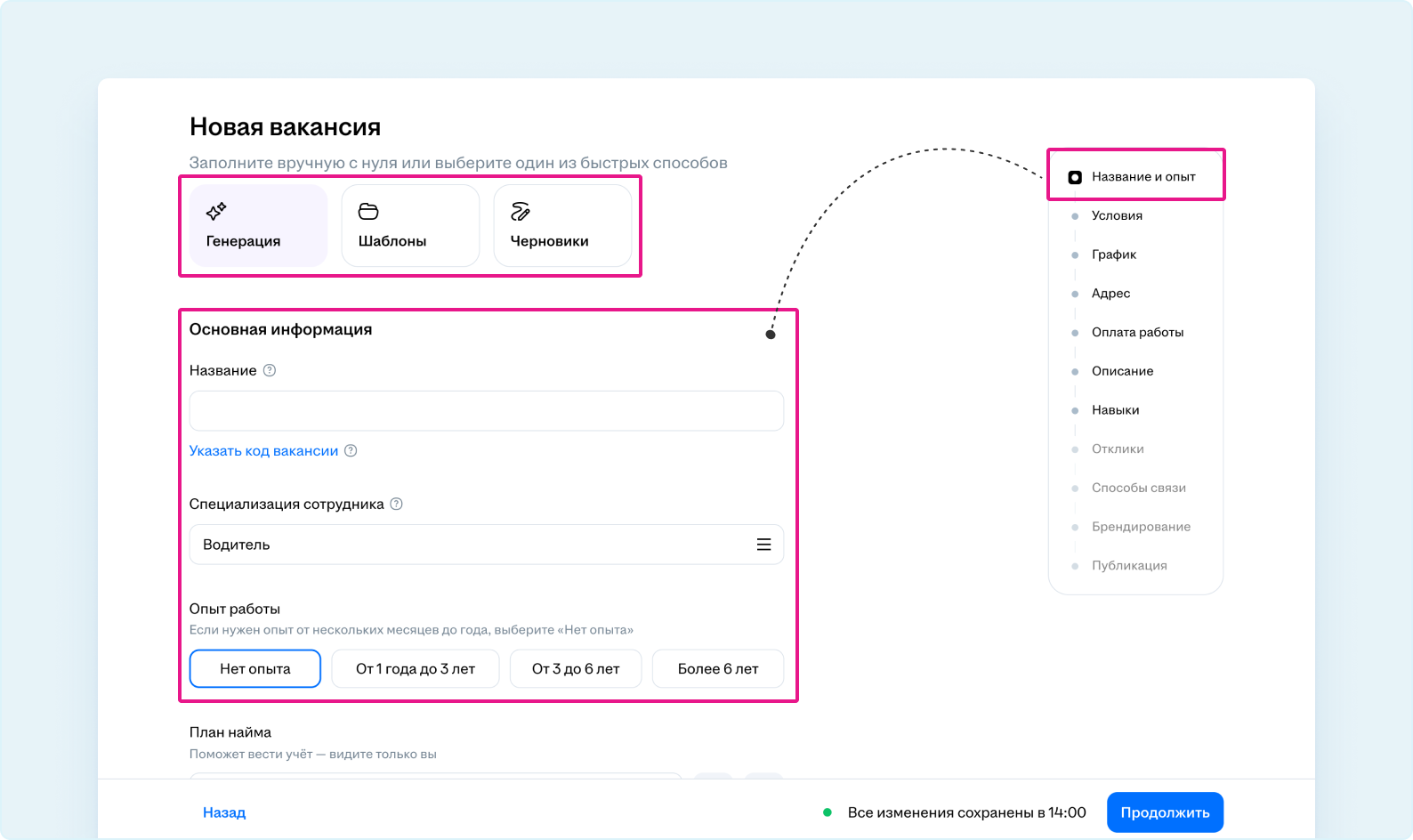
1. Информация о вакансии
Название
В названии вакансии укажите должность, на которую вы хотите найти кандидата. Также вы можете указать код вакансии — внутренний идентификатор вакансии или номер заявки на подбор.
Вы можете указать только одну должность — если в вакансии будет указано больше одной должности, она будет заблокирована модераторами.
Обратите внимание
Если вы ведёте набор на волонтёрство, напишите «Волонтёр» в названии вакансии — соискатели это сразу увидят.
Специализация сотрудника
При выборе названия должности из выпадающего списка сервис автоматически проставит подходящую специализацию.
Специализацию можно изменить, если вы не согласны с предложенным вариантом. Для этого нажмите «Изменить».
Опыт работы
Укажите опыт работы. Если вам нужен сотрудник с опытом работы до года, выберите «Нет опыта».
План найма
Вы можете указать, сколько человек ищете на свою вакансию. Информацию о плане найма видите только вы. Подробнее о плане найма читайте здесь.
Тип занятости
Выберите тип занятости:
- полная;
- частичная;
- проект или разовое задание;
- вахта (с возможностью выбрать количество смен).
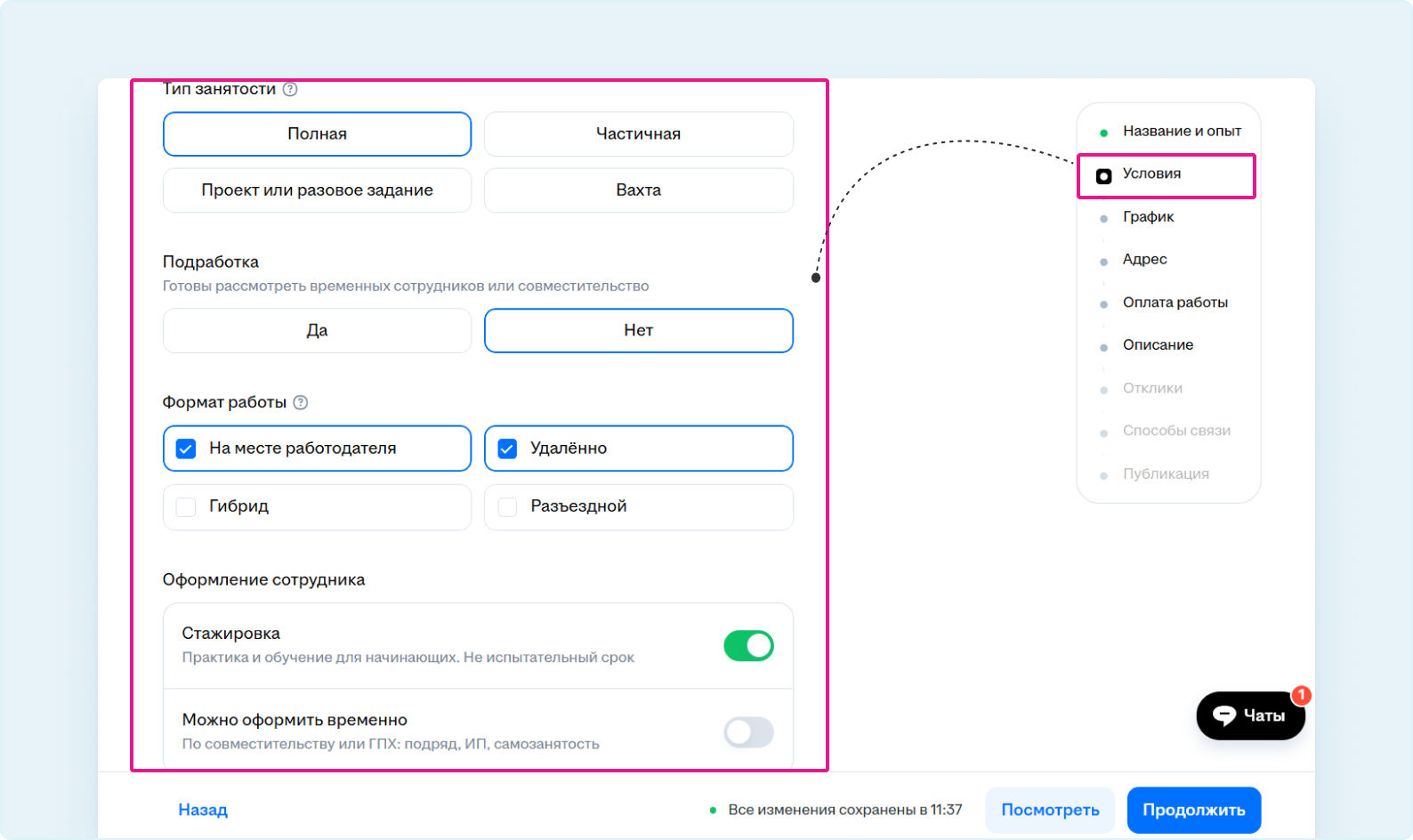
Подработка
Укажите, готовы ли рассмотреть временных сотрудников или совместительство.
Формат работы
Укажите формат работы:
- на месте работодателя;
- удалённо;
- гибрид (сотрудник обязан приходить в офис несколько раз в неделю, а в остальные дни может работать из дома);
- разъездной (работа с постоянными служебными поездками, не привязанная к конкретному месту или офису; например,
водитель-экспедитор большую часть времени проводит за пределами офиса — его работа разъездная).
Возможно выбрать несколько вариантов формата.
Оформление сотрудника
Укажите условия оформления сотрудника:
- «Стажировка» (кроме типа занятости «Вахта»);
- «Возможно временное оформление».
Если вам нужен стажёр на вахту, добавьте эту информацию в описание вакансии.
График работы
Выберите график работы. Есть возможность указать стандартный график 5/2, а также другие варианты сменного графика, в том числе свободный и по выходным, или выбрать несколько вариантов.
Если вы не нашли подходящий график, укажите «Другое».
Рабочие часы в день
1. Укажите количество рабочих часов в день. Есть возможность выбрать несколько вариантов, «По договорённости» или «Другое», если нет подходящего варианта в списке.
2. Укажите, возможны ли вечерние или ночные смены.
Адрес, где будет работать сотрудник
Укажите адрес, где будет работать сотрудник. Так соискатели смогут найти вакансию на карте.
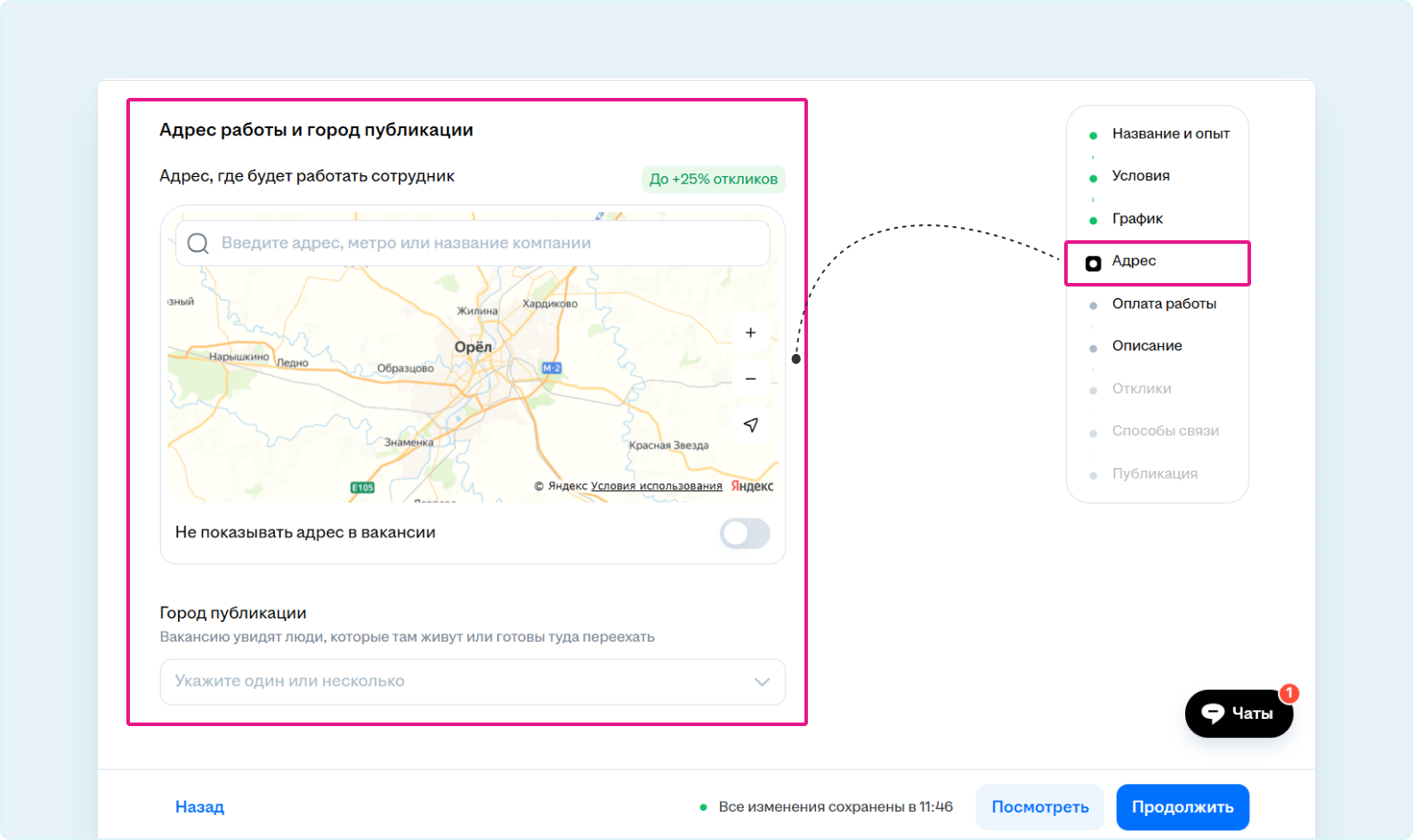
Город публикации
Укажите город публикации вакансии. Так вакансию увидят люди, живущие в выбранных городах или готовые туда переехать.
После размещения вакансии на hh.ru нельзя отредактировать город публикации.
- Стоимость вакансии зависит от количества городов, в которых вы её размещаете.
- Если вы выбираете несколько городов для размещения вакансии, то после нажатия кнопки «Опубликовать» со счёта компании будет списано количество вакансий (в штуках) по числу выбранных городов в этом разделе.
- Если позиция предполагает частые командировки, не надо перечислять все города командировок в этом разделе. Следует указать их в описании вакансии.
- Если вы ищете сотрудников на удалённую работу, укажите для размещения вакансии один город, а в блоке «Формат работы» — укажите «Удалённо».
Оплата работы
1. Укажите предполагаемый уровень дохода сотрудника. По умолчанию доход указывается в рублях. Также есть возможность указать доход в других валютах (доллары, евро
Вы можете указать:
- от и до («вилку» зарплаты);
- от (нижнюю границу зарплаты);
- до (верхнюю границу зарплаты).
Если ваша вакансия предполагает фиксированный оклад, укажите эту цифру в верхней и нижней границе.
2. В выпадающем списке выберите период (за месяц, за смену, за час, за вахту или за услугу).
3. Укажите, это сумма «на руки» или «до вычета налогов».
Ориентируйтесь на подсказку системы — расчёт средней оплаты по рынку для вашей вакансии. Мы рассчитываем рыночную оплату на основе похожих вакансий в вашем регионе.
Частота выплат
Задайте частоту выплат (ежедневно, раз в неделю, два раза в месяц, раз в месяц, за проект).
Описание вакансии
Опишите требования к кандидату и условия работы. Читайте о том, как составить хорошее описание вакансии.
Также вы можете воспользоваться функцией генерации описания вакансии с помощью нейросети.
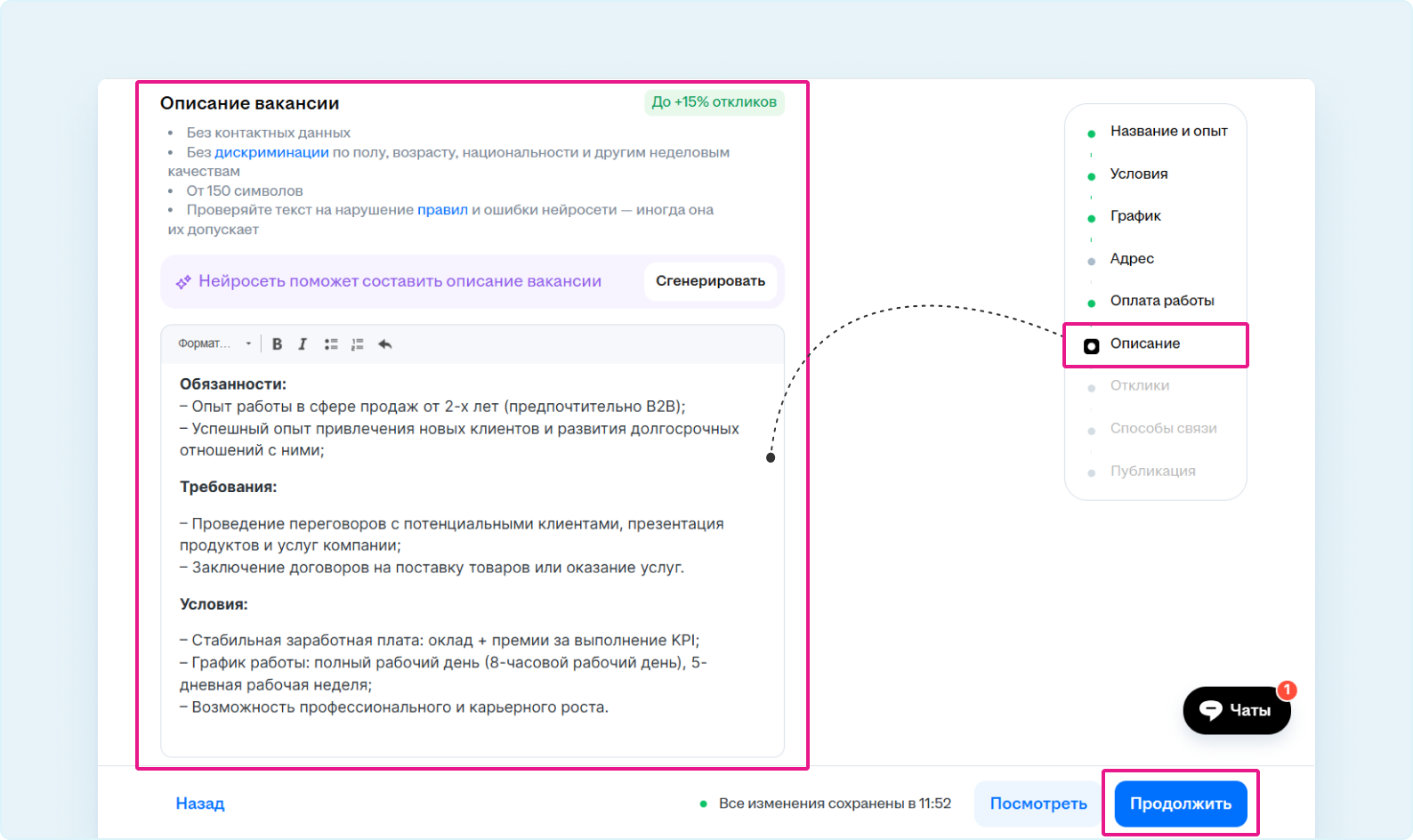
Навыки
Укажите ключевые навыки, которыми, на ваш взгляд, должен обладать потенциальный сотрудник. Вы можете ввести их вручную или выбрать подходящие из предложенных.
Языки
Укажите знание языков и уровень владения.
Водительские права
Укажите, какая категория прав необходима соискателю.
Нажмите «Продолжить», чтобы перейти к настройке откликов и управлению вакансией.
2. Настройка откликов и управление вакансией
Кто и как может откликаться на вакансию
Можно указать возможность отклика на вашу вакансию для:
- подростков и молодежи;
- людей с инвалидностью;
- соискателям с неполным резюме.
Что нужно приложить к отклику
- сопроводительное письмо;
- вопросы и тесты.
Дополнительно можно выбрать опцию «Не разрешать отклики без ответов». Тогда соискатели не смогут откликаться на вакансию без тестирования или ответов на вопросы. Читайте подробнее о работе с тестами в вакансиях.
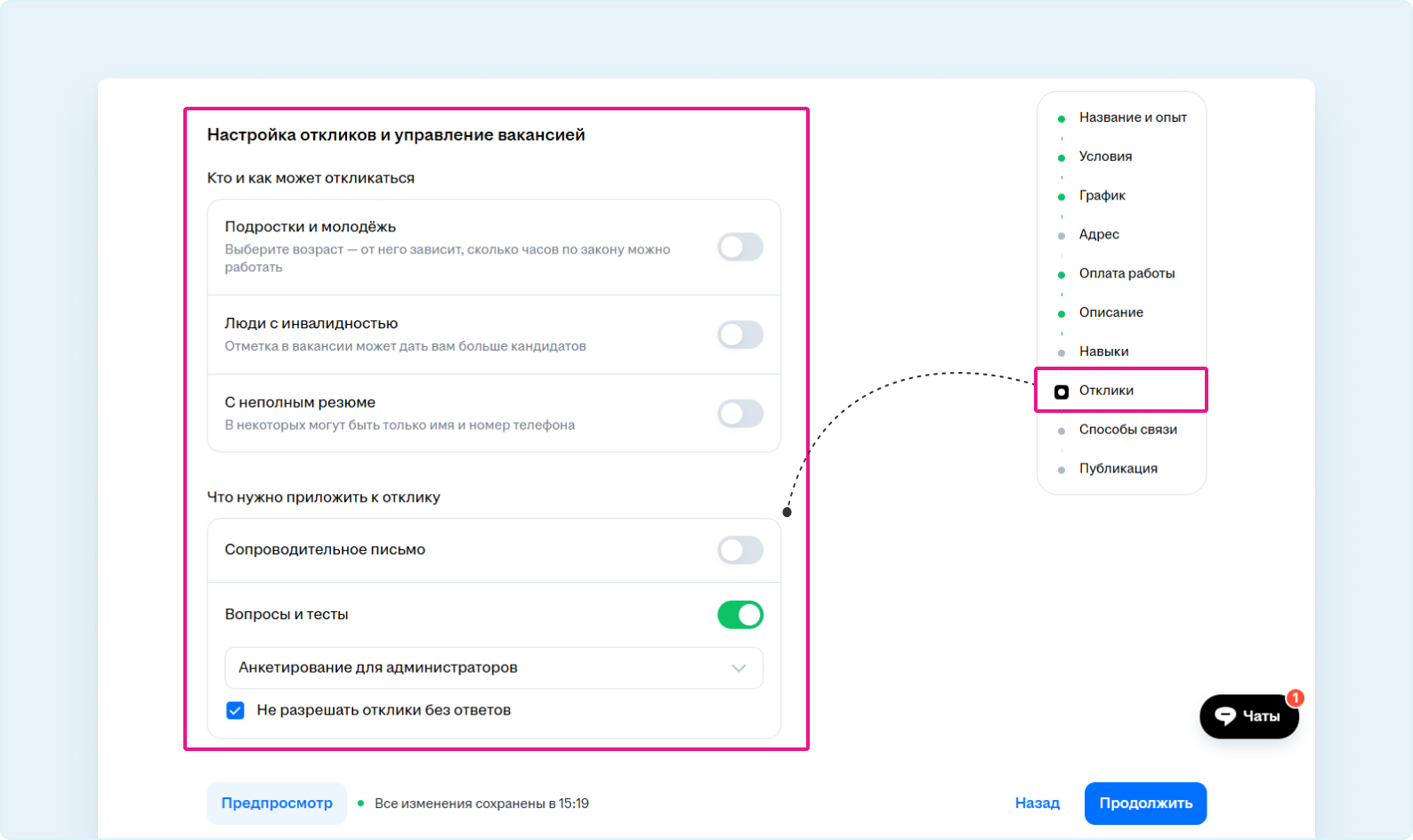
Менеджер вакансии
- Выберите менеджера вакансии, который будет управлять вакансией и получать отклики.
- Поставьте галочку, чтобы менеджер получал уведомления об откликах на электронную почту, с которой он зарегистрирован в профиле компании.
Способы связи
- Если вы хотите показывать контактные данные менеджера в вакансии, поставьте буллит в пункте «Показывать в вакансии». При этом номер телефона в вакансии будет подменным.
- Чтобы изменить контактные данные, нажмите «Редактировать».
По умолчанию чат с соискателем включён — возможна переписка после отклика.
- Если хотите отключить чат с соискателем — отключите опцию «Разрешить переписку в чате».
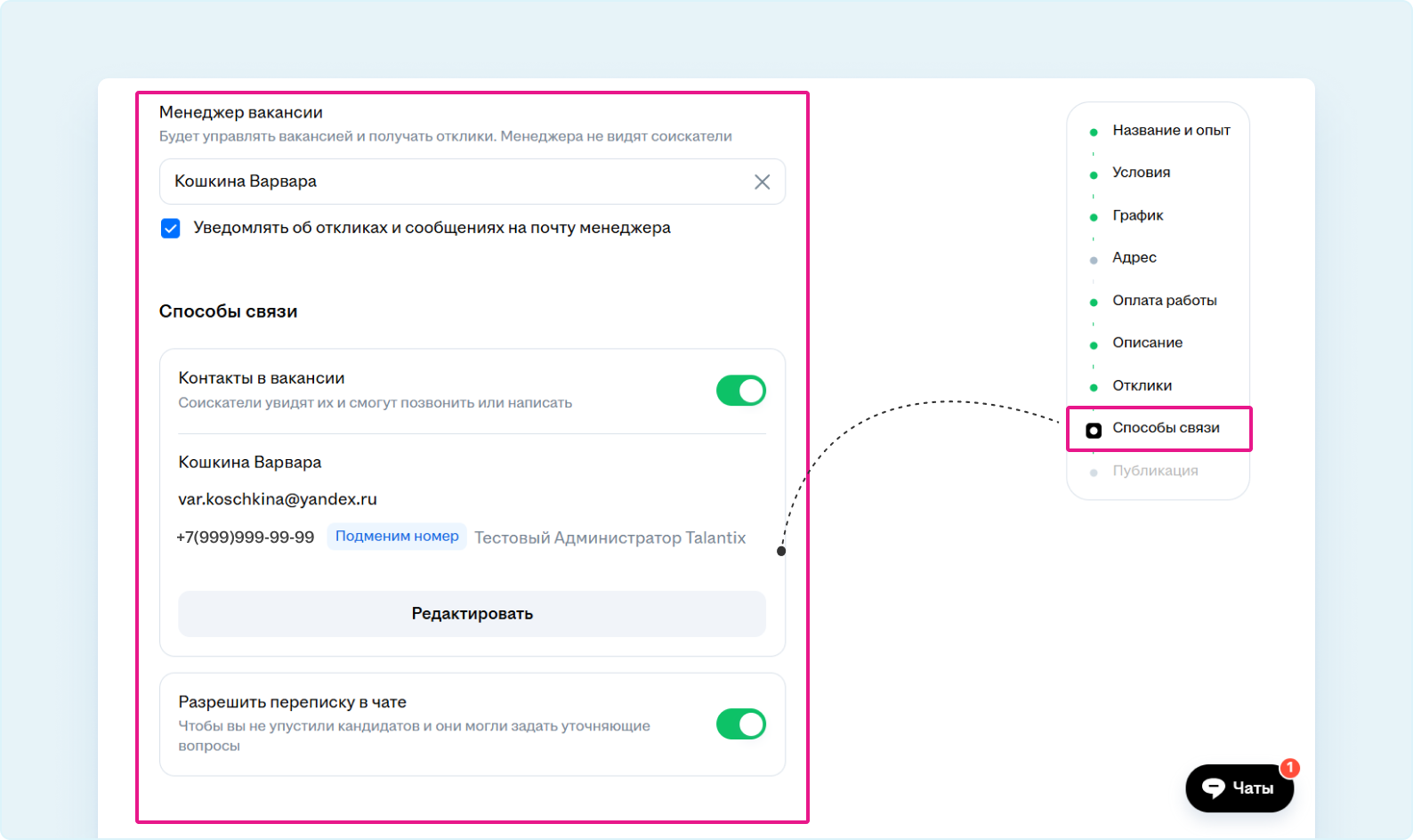
Нажмите «Продолжить», чтобы перейти к выбору параметров публикации вакансии.
3. Публикация вакансии
Проверьте город размещения вакансии. Измените его, если необходимо. После публикации вакансии город изменить нельзя.
Тариф
Выберите тариф публикации вакансии:
Чтобы посмотреть особенности типов публикации в сравнении с другими, нажмите «Сравнить тарифы».
Если ваша компания уже купила размещение вакансий, в блоке «Тариф» сервис покажет количество доступных вакансий.
Обратите внимание
Для использования доступных на балансе компании вакансий тариф, регион и специализация должны совпадать с уже купленными услугами.
Если ваша компания ещё не покупала размещение вакансий, в разделе «Тариф» сервис покажет стоимость размещения.
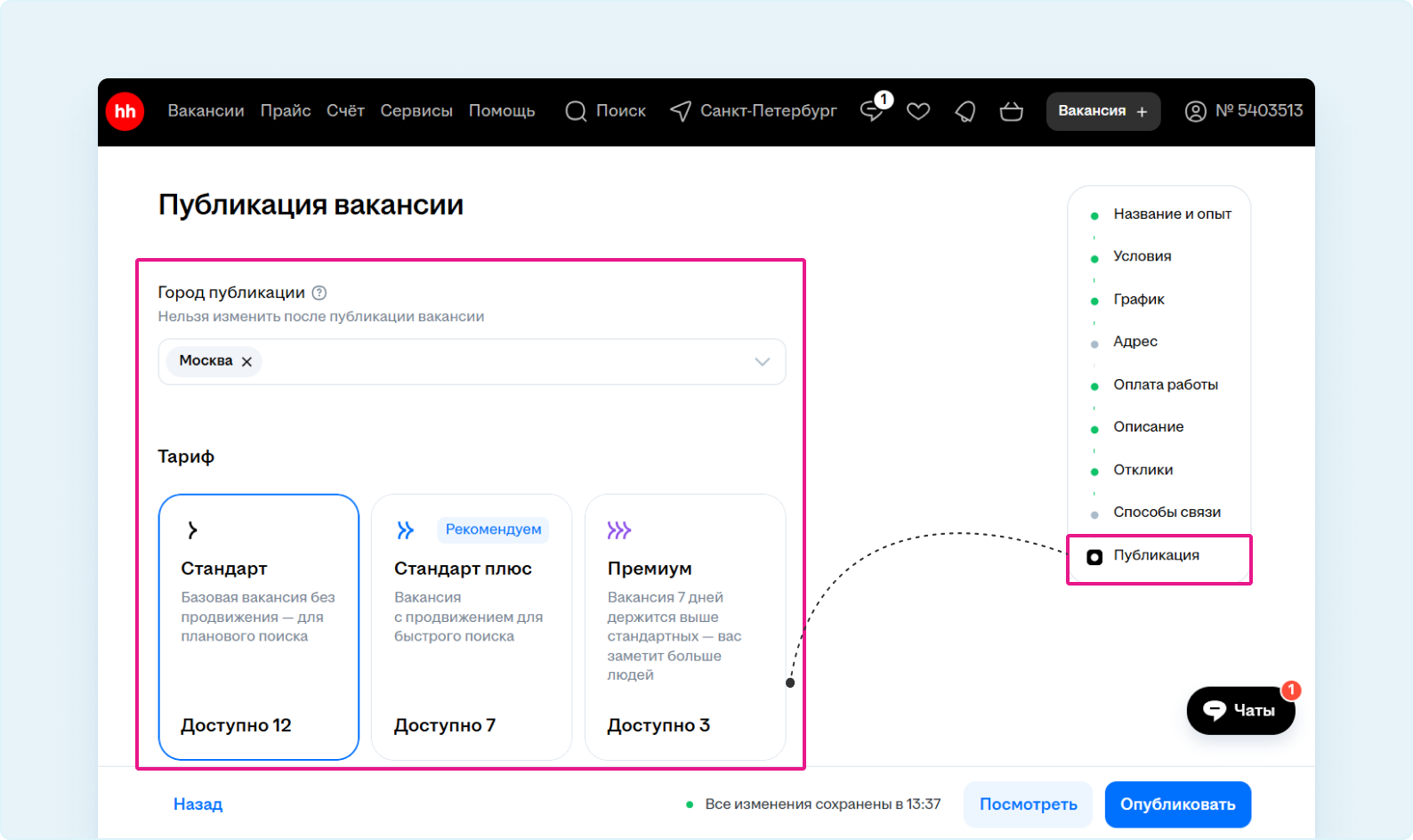
Выберите пакет
Блок «Выберите пакет» отображается, если на счёте компании уже есть приобретённые пакеты услуг.
Если у вас приобретено несколько пакетов, например «Вся Россия» и «Москва и МО» или разные специализации, то у вас будет выбор между приобретёнными пакетами.
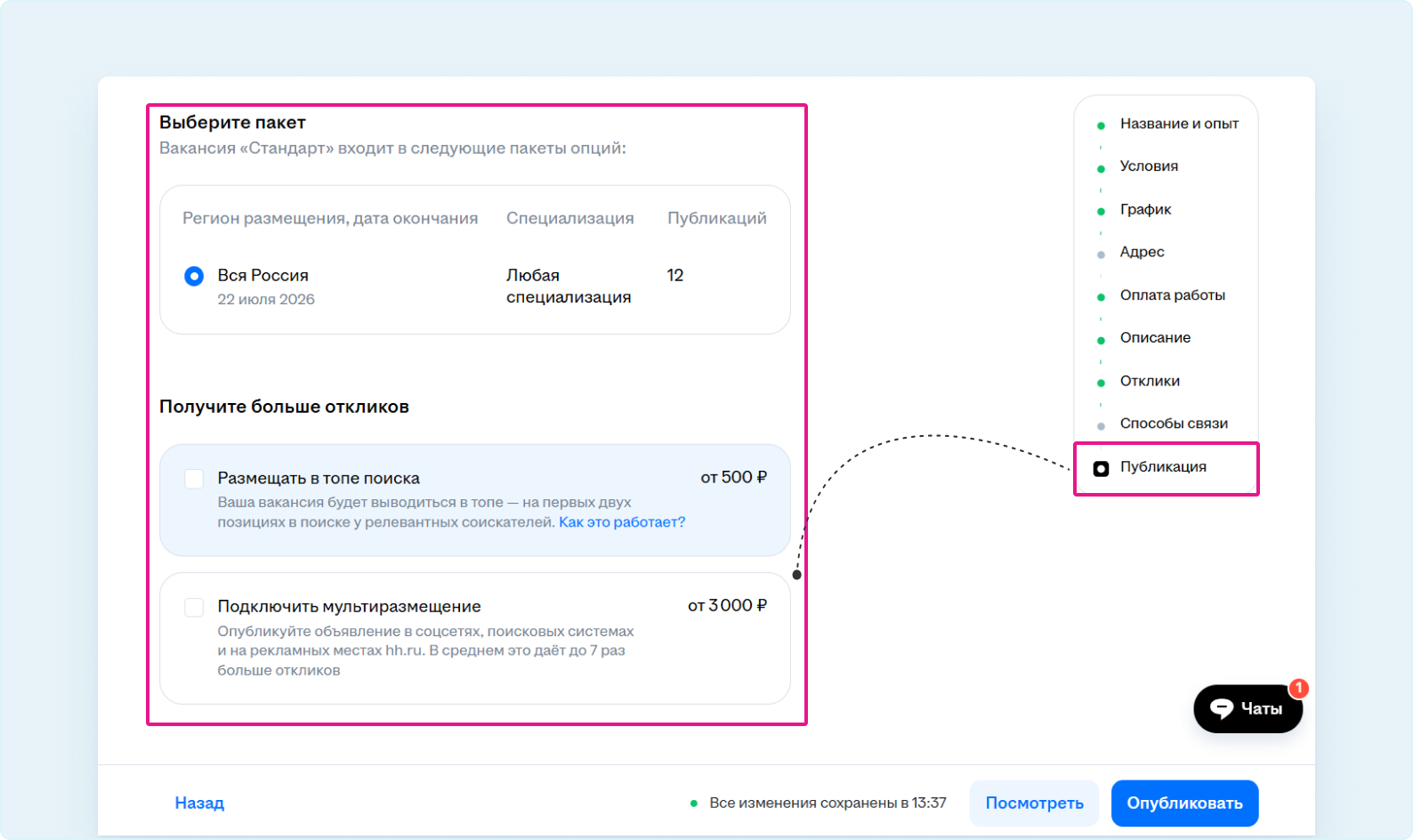
Получите больше откликов
Дополнительно вы можете подключить продвижение вакансии с помощью услуг «Размещение в топе поиска» и «Мультиразмещение».
Настройки публикации
- Чтобы разместить вакансию, текст которой будет доступен только приглашённым кандидатам, выберите «Скрыть вакансию из поиска». Подробнее о видимости вакансий читайте здесь.
- Вы можете опубликовать вакансию сразу, по расписанию или оставить в черновиках и вернуться к публикации позже. Подробно об отложенной публикации вакансии читайте здесь.
Шаблон для себя и коллег
Вы можете сохранить вакансию в «Шаблоны» и выбрать уровень доступа («Виден только мне» или «Виден всем сотрудникам компании»).
Нажмите «Опубликовать». Перед публикацией вы можете посмотреть, как будет выглядеть ваша вакансия.
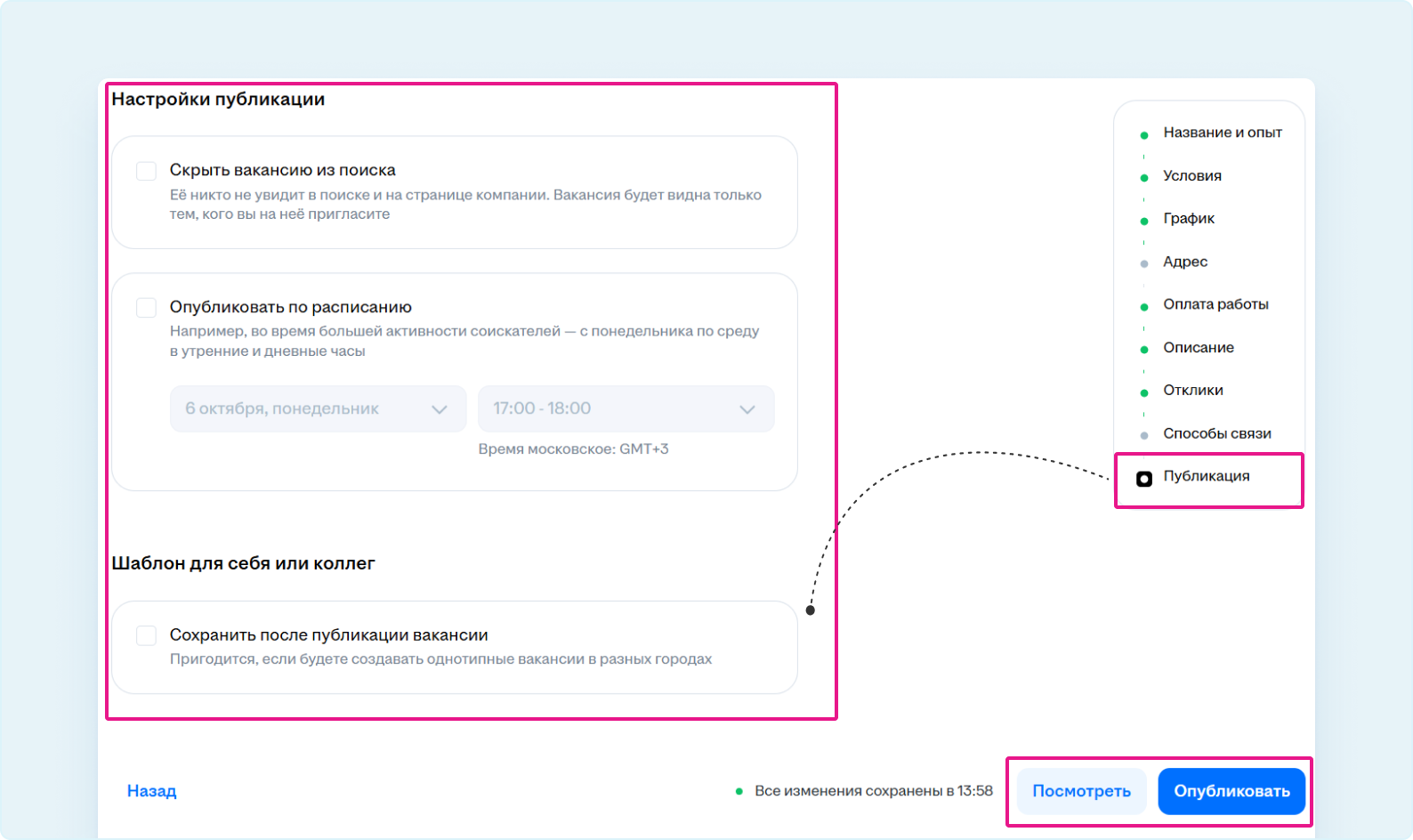
1. Если вы приобрели размещение вакансии из прайса до публикации, то с вашего счёта спишется соответствующая публикация, а вакансия появится в поиске через несколько минут.
Если же необходимо оплатить услугу, вы перейдёте на страницу оформления покупки.
2. До момента оплаты счёта ваш оформленный заказ будет находиться в разделе меню «Баланс и услуги»→«Услуги»→«Ждут оплаты». Вы можете удалить заказ или перейти к оплате, если не завершили оплату картой.
3. Если вы осуществляли оплату по счёту, но средства ещё не зачислены, кнопки «Перейти к оплате» не будет. Ожидайте поступления средств.
4. После проведения оплаты выставленного счёта вакансия автоматически опубликуется на hh.ru (если не выбрано размещение вакансии по расписанию).
📺́́ Смотрите видеоуроки на expert.hh.ru:
Оплата публикации вакансии на hh.ru